


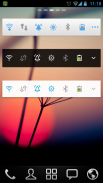
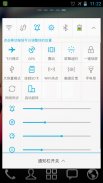

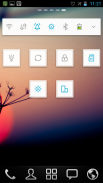
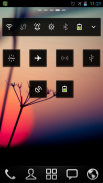
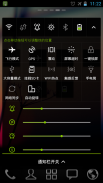
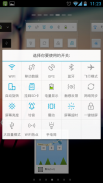
GO Switch Widget

Description de GO Switch Widget
GO Switch Widget provides you a fast way to turn on/off the functions in common use, such as Wifi, GPS, brightness, screen lock,flashlight, battery etc.
In 4x1 style, up to 12 toggles and 2 controls are supported. Compare to other switch widgets, you can just simply drag the toggles to change their positions in the widget. Moreover, like other GOWidgets, theme is also supported.
To make it work, you must install the latest version of GO Launcher EX which is the most popular home launcher app in Android Market.Free tools for you:Flashlight,QR Scanner,TimerHow to uninstall?
To lock screen, the widget must be set as the device administrator. Once it's done, you cannot uninstall the widget directly like other normal GOWidgets. If you happen to uninstall it, you can follow the instruction below:
Enter the "Settings" menu -> "Location and security" -> "Select device administrators" -> Make sure "GO Switch Widget" is not selected -> Then uninstall the
Available Size:
-4x1
-1x1
Since GO Switch Widget has the right to lock screen, to UNINSTALL it, you must execute the steps below first.
Press the "menu" button in home screen of GO Launcher EX -> Select "Settings" -> Select "Location and Security" -> Select "Select device administrators" -> Make sure "GO Switch Widget" is not selected. Then try uninstall the widget like other usual applications.
Some toggles may be out of work after your GO Switch Widget is upgraded. Please refer to the instruction below to figure them out.
For the WiFi toggle (the instruction may be varied a little in different phones)
Settings -> Wireless and network -> Wi-Fi settings -> Unselect “WiFi” -> Then try the WiFi toggle in the widget to open the WiFi network.
For the Bluetooth toggle (the instruction may be varied a little in different phones)
Settings -> Wireless and network -> Bluetooth settings -> Unselect “Bluetooth” -> Then try the Bluetooth toggle in the widget to open the Bluetooth function.
For the screen lock toggle (the instruction may be varied a little in different phones)
Settings -> Location and security -> Select device administrators -> Unselect “GO Switch Widget” -> Then try the “screen lock” toggle in the widget to lock the screen.
Actions:
- Wifi, Ringer, Brightness, Bluetooth, MobileNetwork, GPS, Auto-sync, Airplane mode, Auto-rotate, Vibrate, ScreenTimeout, Lock screen, Ringer volume, Media volume
- Toggle position modification
How to add GOWidgets to your home screen?
- Long press on your home screen in GO Launcher EX. Press the GOWidget option and choose the widget you like. Make sure you have enough room for the widget.GO commutateur Widget vous fournit un moyen rapide pour activer / désactiver les fonctions d'usage courant, tels que le Wifi, GPS, luminosité, verrouillage de l'écran, lampe de poche, piles, etc
Dans le style de 4x1, jusqu'à 12 bascule et deux contrôles sont pris en charge. Comparer à d'autres widgets de commutation, vous pouvez tout simplement faire glisser les basculer à changer leurs positions dans le widget. En outre, comme d'autres GOWidgets, thème est également pris en charge.
Pour que cela fonctionne, vous devez installer la dernière version de GO Launcher EX qui est de l'application maison de lanceur le plus populaire sur l'Android Market.outils gratuits pour vous:Flashlight ,QR Scanner ,href="https://play.google.com/store/apps/details?id=com.gau.go.launcherex.gowidget.timer"> minuterie
Comment désinstaller?
Pour verrouiller l'écran, le widget doit être défini comme l'administrateur de l'appareil. Une fois que c'est fait, vous ne pouvez pas désinstaller le widget directement comme les autres GOWidgets normales. S'il vous arrive de le désinstaller, vous pouvez suivre les instructions ci-dessous:
Entrez dans le menu "Paramètres" -> "Localisation et sécurité" -> "Sélectionner les administrateurs de périphériques" -> Assurez-vous que "GO Mettez Widget" n'est pas sélectionné -> Puis désinstaller le
Taille disponible:
-4x1
-1x1
Depuis GO commutateur Widget a le droit de bloquer l'écran, pour le désinstaller, vous devez exécuter les étapes ci-dessous en premier.
Appuyez sur la touche "menu" sur l'écran d'accueil de GO Launcher EX -> Sélectionnez "Paramètres" -> Sélectionnez «Localisation et sécurité" -> Sélectionnez "Sélectionner les administrateurs de périphériques" -> Assurez-vous que "GO commutateur Widget" n'est pas sélectionné. Ensuite, essayez de désinstaller le widget comme les autres applications habituelles.
Certains bascule peuvent être hors de travail après votre GO commutateur Widget est mis à niveau. S'il vous plaît se référer à l'instruction ci-dessous pour les comprendre.
Pour la bascule WiFi (l'instruction peut varier un peu dans les différents téléphones)
Paramètres -> Sans fil et réseaux -> Paramètres Wi-Fi -> Désélectionner "WiFi" -> Ensuite, essayez la bascule WiFi dans le widget pour ouvrir le réseau WiFi.
Pour la bascule Bluetooth (l'instruction peut varier un peu dans les différents téléphones)
Paramètres -> Sans fil et réseaux -> Paramètres Bluetooth -> Désélectionner «Bluetooth» -> Ensuite, essayez la bascule Bluetooth dans le widget pour ouvrir la fonction Bluetooth.
Pour la bascule de verrouillage de l'écran (l'instruction peut varier un peu dans les différents téléphones)
Paramètres -> Localisation et sécurité -> les administrateurs de périphériques Sélection -> Désélectionner "GO commutateur Widget" -> Ensuite, essayez la bascule "verrouillage de l'écran" dans le widget pour verrouiller l'écran.
Actions:
- Wifi, sonnerie, luminosité, Bluetooth, MobileNetwork, GPS, Auto-sync, le mode Avion, Auto-rotation, Vibreur, ScreenTimeout, écran de verrouillage, volume de la sonnerie, le volume des médias
- Activer la modification de position
Comment ajouter GOWidgets à votre écran d'accueil?
- Un appui long sur votre écran d'accueil en GO Launcher EX. Appuyez sur l'option GOWidget et choisissez le widget que vous aimez. Assurez-vous que vous avez assez de place pour le widget.


























